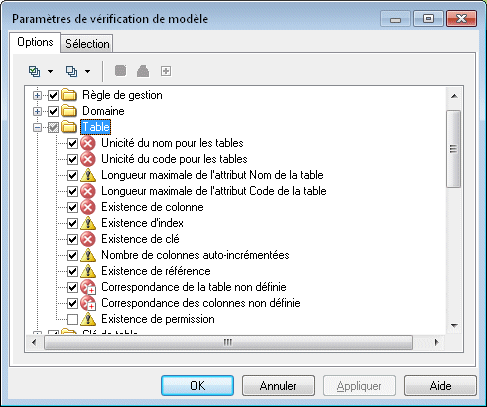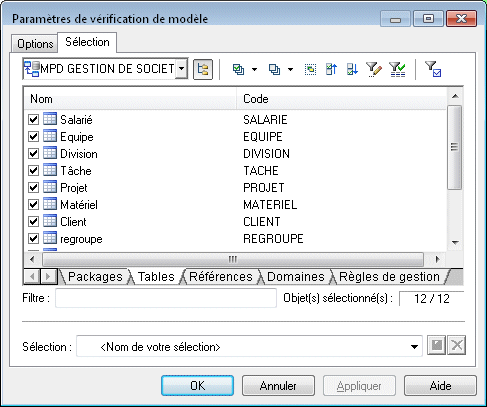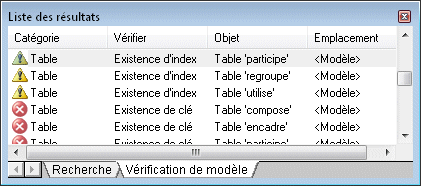Vous pouvez vérifier la validité de votre modèle à tout moment. Nous vous recommandons de vérifier votre modèle avant de générer du code ou un autre modèle à partir de ce modèle. La fonctionnalité de vérification de modèle est activée par défaut dans la boîte de dialogue de génération et, si une erreur est détectée, la génération est interrompue.
- Appuyez sur F4, sélectionnez Outils > Vérifier le modèle, ou pointez sur le fond du diagramme, cliquez le bouton droit de la souris, puis sélectionnez Vérifier le modèle pour afficher la boîte de dialogue Paramètre de vérification de modèle.
- [facultatif] Sélectionnez ou désélectionnez les types d'objet à vérifier et développez le
noeud afin d'activer ou désactiver les différentes vérifications individuelles ou faire varier leur degré de
sévérité à l'aide des outils suivants :Remarque : Pointez sur une vérification, cliquez le bouton droit de la souris, puis sélectionnez Aide pour afficher sa documentation.
- facultatif] Cliquez sur l'onglet Sélection, puis sélectionnez ou désélectionnez les objets individuels pour la vérification. Des sous-onglets sont disponibles pour chaque type d'objet :
Remarque : Si vous avez sélectionné des symboles d'objet dans votre diagramme avant de lancer la vérification de modèle, vous pouvez les sélectionner pour vérification en cliquant sur l'outil Utiliser la sélection graphique. Pour obtenir des informations détaillées sur ces outils, voir Ajout d'un élément à partir d'une liste de sélection. - Cliquez sur OK pour lancer la vérification de modèle.
La fenêtre Liste de résultats affiche les messages d'erreur et les avertissements générés en fonction des options de vérification que vous avez définies. Pour plus d'informations sur la correction des erreurs, voir Correction des erreurs dans la liste de résultats de la vérification.